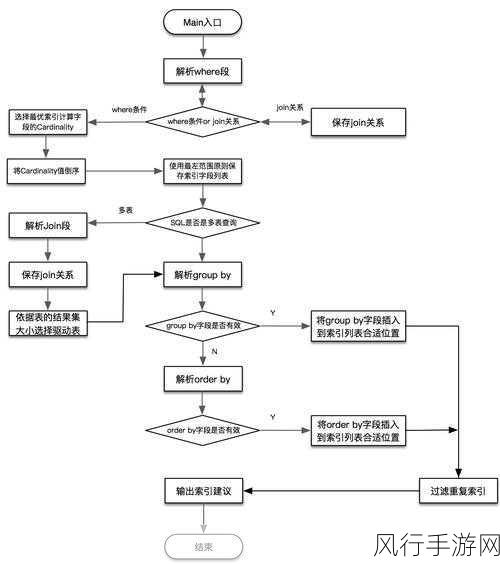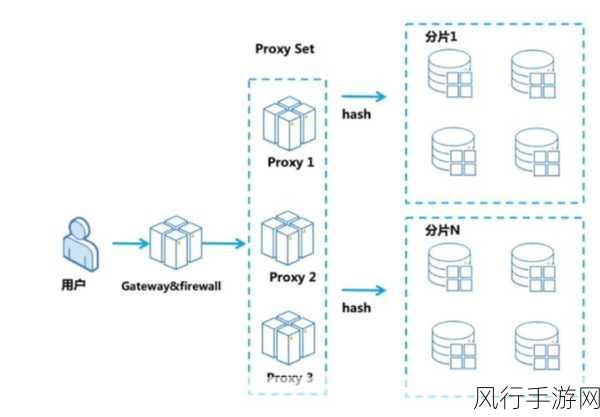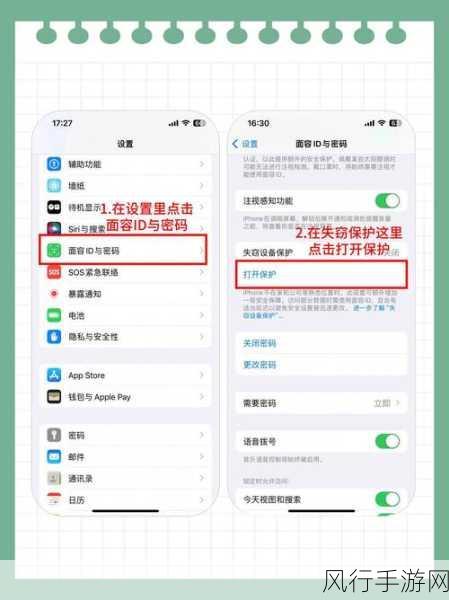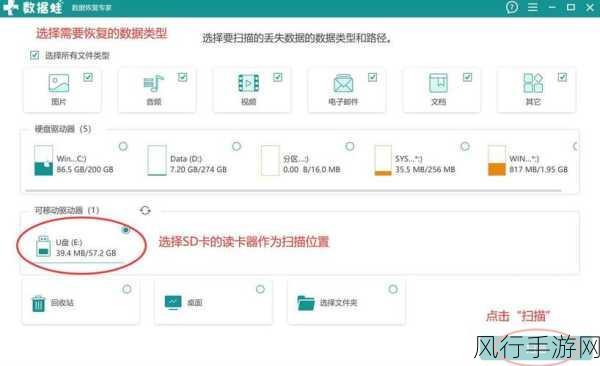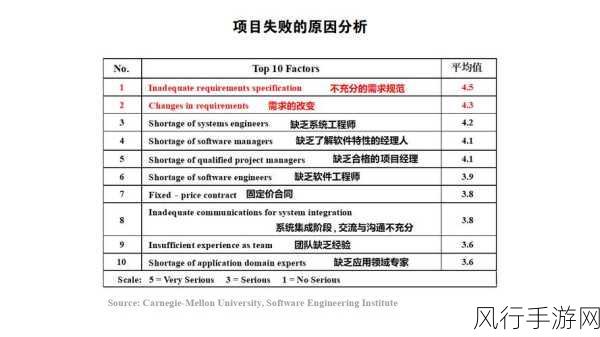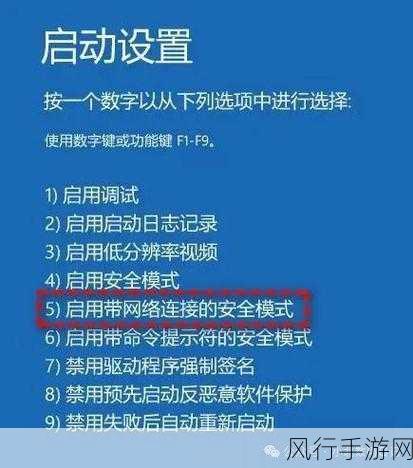当您在使用 Win11 系统时,遇到显卡占用率低的情况,可能会感到困惑和烦恼,毕竟,显卡性能的充分发挥对于电脑的流畅运行和高效工作至关重要,我将为您详细介绍一些有效的解决方法。
造成 Win11 系统显卡占用率低的原因多种多样,可能是系统设置不当,比如电源选项没有选择高性能模式;也有可能是显卡驱动版本过旧,无法与 Win11 系统完美兼容;还有可能是某些后台程序占用了过多资源,导致显卡无法全力工作。
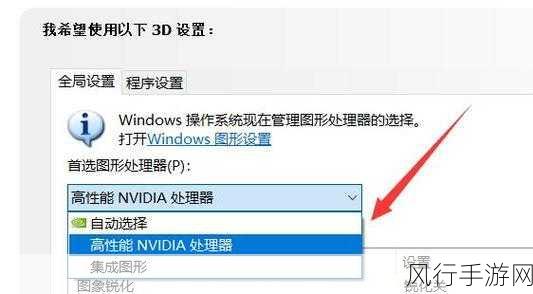
要解决这个问题,您可以先检查一下电源选项,进入系统设置,找到电源和睡眠选项,确保选择了高性能模式,这样可以为电脑提供更充足的电力支持,让显卡能够正常发挥性能。
更新显卡驱动也是一个关键步骤,您可以前往显卡制造商的官方网站,下载并安装最新的适用于 Win11 系统的驱动程序,新的驱动通常会修复一些兼容性问题,并优化显卡的性能。
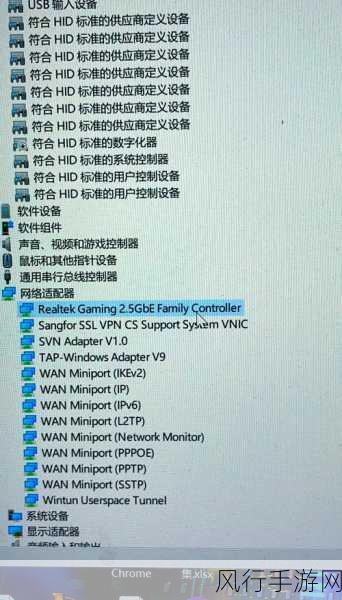
关闭不必要的后台程序也能释放系统资源,提高显卡占用率,按下 Ctrl + Shift + Esc 打开任务管理器,查看哪些程序占用了较多的 CPU 和内存资源,然后选择结束任务。
如果您安装了多个安全软件或者优化工具,可能会产生冲突,影响显卡的正常工作,建议只保留一个可靠的安全软件,并卸载其他不必要的优化工具。
检查游戏或者应用程序的设置也很重要,有些程序可能默认使用了集成显卡而不是独立显卡,您需要在设置中手动选择独立显卡来运行。
解决 Win11 系统显卡占用率低的问题需要综合考虑多个方面,并采取相应的措施,通过上述方法,相信您能够让显卡充分发挥其性能,为您带来更流畅、更高效的使用体验。